So aktualisieren Sie Firefox unter Linux
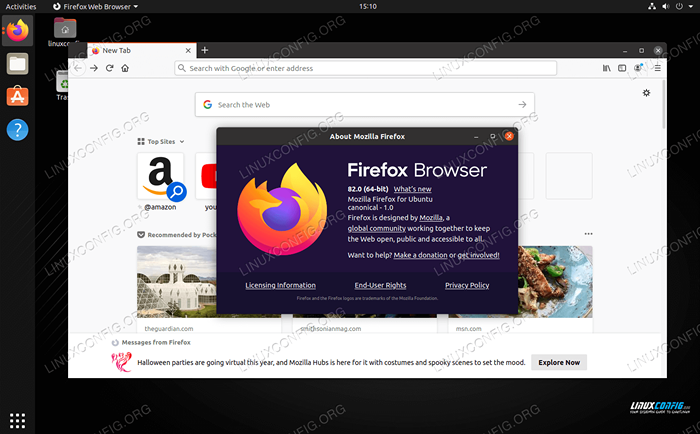
- 4647
- 1230
- Lana Saumweber
Die Software Ihres Linux -Systems auf dem neuesten Stand zu halten, ist immer eine gute Praxis, und Mozilla Firefox ist keine Ausnahme. Mit den neuesten Updates haben Sie Zugriff auf die neuesten Funktionen, Fehlerbehebungen und Sicherheitspatches für Ihren Webbrowser.
In diesem Handbuch zeigen wir Ihnen, wie Sie Firefox auf den beliebtesten Linux -Verteilungen aktualisieren können. Firefox kümmert sich normalerweise um Updates für sich und erfordert nicht viel Benutzerintervention, aber es gibt immer noch einige Methoden, mit denen die Anwendung manuell aktualisiert werden kann.
In diesem Tutorial lernen Sie:
- So aktualisieren Sie Firefox über das Browser -Menü
- So aktualisieren Sie Firefox über GUI
- So aktualisieren Sie Firefox über die Befehlszeile
- So aktualisieren Sie Firefox über den direkten Download
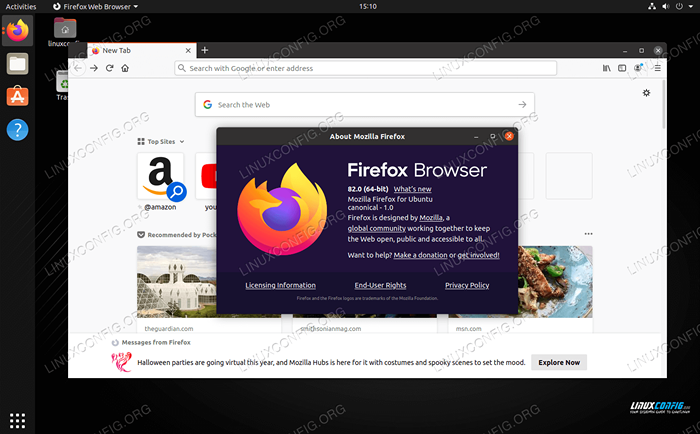 Aktualisieren der Firefox -Version unter Linux
Aktualisieren der Firefox -Version unter Linux | Kategorie | Anforderungen, Konventionen oder Softwareversion verwendet |
|---|---|
| System | Jede Linux -Distribution |
| Software | Mozilla Firefox |
| Andere | Privilegierter Zugriff auf Ihr Linux -System als Root oder über die sudo Befehl. |
| Konventionen | # - erfordert, dass gegebene Linux -Befehle mit Root -Berechtigungen entweder direkt als Stammbenutzer oder mit Verwendung von ausgeführt werden können sudo Befehl$ - Erfordert, dass die angegebenen Linux-Befehle als regelmäßiger nicht privilegierter Benutzer ausgeführt werden können |
So aktualisieren Sie Firefox über das Browser -Menü
Firefox sollte sich automatisch auf dem Laufenden halten. Wenn Sie in die Einstellungen suchen, gibt es nicht einmal eine Option, um automatische Updates zu deaktivieren.
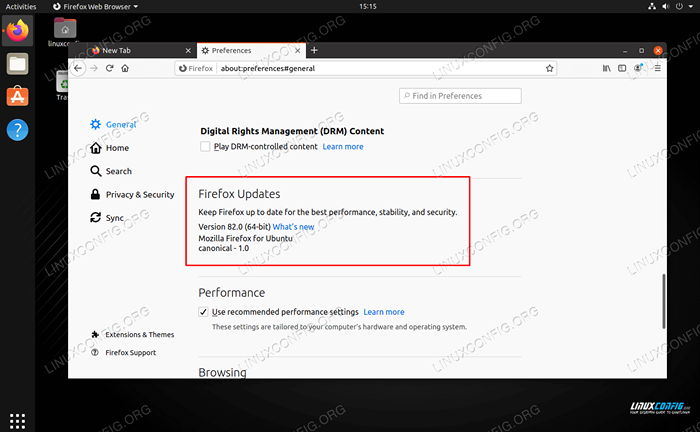 Automatische Updates können in Firefox nicht ausgeschaltet werden
Automatische Updates können in Firefox nicht ausgeschaltet werden Ältere Versionen von Firefox ermöglichten es den Benutzern einmal, automatische Updates ein- oder auszuschalten. Diese Option ist jedoch seit einiger Zeit verschwunden. Trotzdem garantiert dies nicht, dass Firefox -Updates immer wie erwartet funktionieren werden. Es kann ein paar Tage dauern, bis das Update stattfindet, oder Sie möchten Firefox einen hilfreichen Ansatz geben und es zwingen, nach Updates zu suchen.
Die Dokumentation von Mozilla behauptet, dass das Öffnen des Panels „About Firefox“ Firefox dazu veranlasst, nach Updates zu suchen, aber wir hatten einige Probleme, dies in unserem Testsystem zu reproduzieren. Sie können es selbst ausprobieren und sehen, ob es funktioniert. Wenn nicht, gibt es effektivere Methoden, die wir später im Leitfaden übergehen werden.
- Klicken Sie auf die Taste der Menü und gehen Sie, um Hilfe zu erhalten.
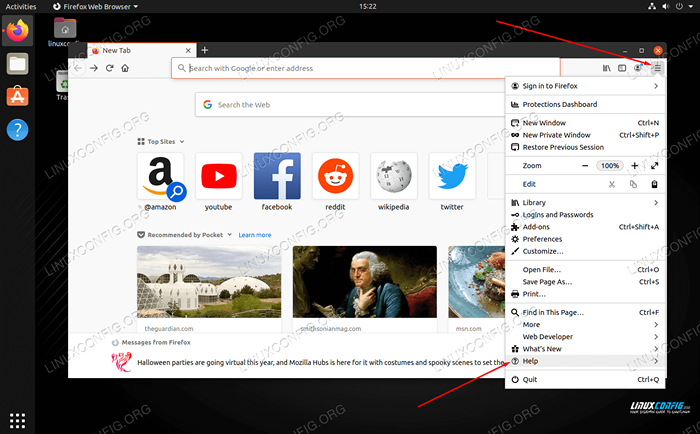 Navigieren Sie zum Hilfemenü
Navigieren Sie zum Hilfemenü - Klicken Sie dann auf „About Firefox.”
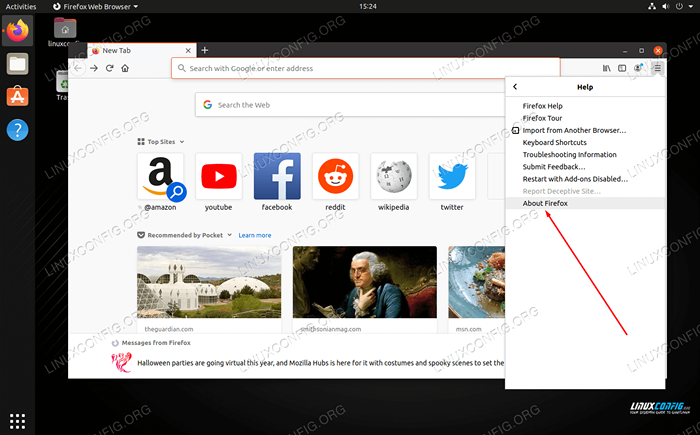 Klicken Sie auf Firefox
Klicken Sie auf Firefox - In diesem Fenster wird die aktuelle Version von Firefox angezeigt und mit etwas Glück auch die Option zum Herunterladen des neuesten Updates erhalten. Wenn nicht, lesen Sie weiter unten für alternative Methoden. Wenn nichts anderes, können Sie die Informationen in diesem Fenster zumindest verwenden, um festzustellen, ob Ihr Webbrowser auf dem neuesten Stand ist oder nicht.
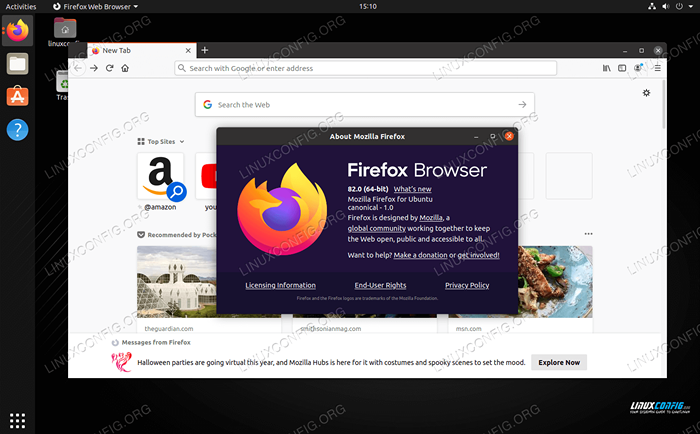 Menü mit der aktuellen Version von Firefox
Menü mit der aktuellen Version von Firefox
So aktualisieren Sie Firefox über GUI
Jede GUI hat eine Möglichkeit, Softwarepakete zu aktualisieren. Der Zugriff auf den Software -Manager bei jeder GUI kann etwas anders sein, aber sie alle funktionieren auf die gleiche Weise. Um Firefox über GUI in Ihrem System zu aktualisieren, müssen Sie die Software -Manager -Anwendung öffnen. Es kann als "Software -Manager", "Software -Updater", "Software" oder so ähnliches bezeichnet werden.
Wir können keine genauen Anweisungen für jede Distribution und GUI einfügen, da sie alle eine geringfügige Abweichung haben. Schauen Sie sich jedoch einige Screenshots unten an, um eine allgemeine Vorstellung vom Update -Prozess in verschiedenen Systemen zu erhalten.
In der Gnome -Umgebung von CentOS kann Firefox in der App mit dem Namen „Software“ aktualisiert werden.In diesem Menü können Sie auf die Registerkarte "Updates" klicken und Firefox aufgelistet sehen, wenn tatsächlich ein Update verfügbar ist.
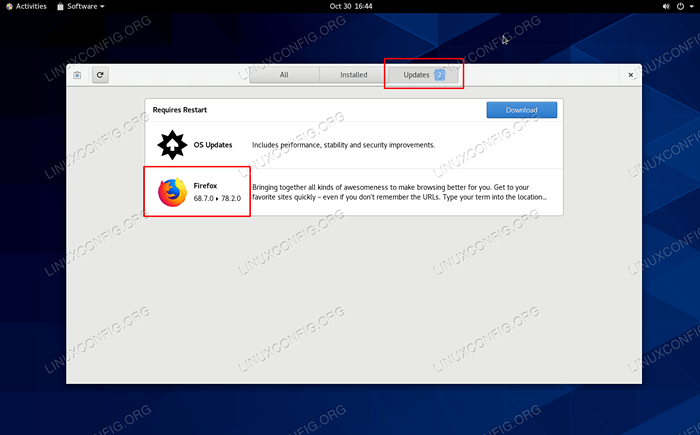 Aktualisieren von Firefox über Gnome GUI in CentOS
Aktualisieren von Firefox über Gnome GUI in CentOS In der KDE -Umgebung auf Ubuntu werden Software -Downloads im Softwarezentrum „Discover“ durchgeführt. Klicken Sie auf die Registerkarte "Updates.
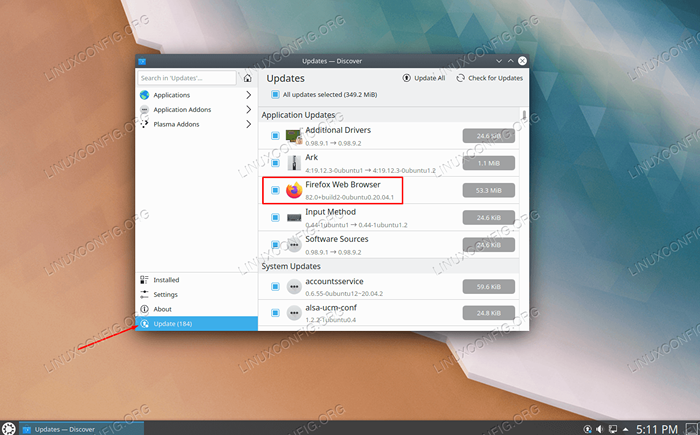 Firefox über KDE GUI auf Ubuntu aktualisieren
Firefox über KDE GUI auf Ubuntu aktualisieren In der XFCE -Umgebung in Manjaro befinden sich Updates in „Software hinzufügen/entfernen.Klicken Sie auf die Registerkarte "Updates.
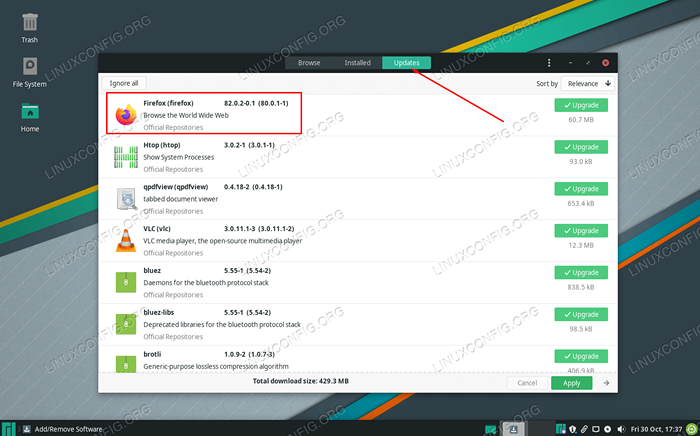 Firefox über XFCE -GUI auf Manjaro aktualisieren
Firefox über XFCE -GUI auf Manjaro aktualisieren So aktualisieren Sie Firefox über die Befehlszeile
Sie können auch den Paketmanager Ihres Systems verwenden, um Firefox auf dem neuesten Stand zu halten. Die von Ihnen verwendeten Befehle hängen von der Verteilung ab, die Sie ausführen. Hier ist eine kurze Liste für die Befehle über die beliebtesten Linux -Distributionen und deren Derivate. Beachten Sie, dass diese Befehle einfach alle installierten Pakete Ihres Systems aktualisieren, einschließlich Firefox. Wenn Sie Firefox nicht installiert haben, finden Sie in unserer Anleitung zum Herunterladen und Installieren von Firefox unter Linux.
Aktualisieren Sie Firefox auf Ubuntu, Debian und Linux Mint
Öffnen Sie ein Terminal und verwenden Sie die folgenden Befehle, um Mozilla Firefox (und alle anderen installierten Pakete) auf Debian -basierten Linux -Verteilungen wie Ubuntu, Debian und Linux Mint zu aktualisieren.
$ sudo apt Update $ sudo Apt Upgrade
Aktualisieren Sie Firefox auf Red Hat, Centos und Fedora
Öffnen Sie ein Terminal und verwenden Sie den folgenden Befehl, um Mozilla Firefox (und alle anderen installierten Pakete) auf Red Hat -basierten Linux -Verteilungen wie CentOS, Red Hat und Fedora zu aktualisieren.
$ sudo dnf update
Aktualisieren Sie Firefox unter Arch Linux und Manjaro
Öffnen Sie ein Terminal und verwenden Sie den folgenden Befehl, um Mozilla Firefox (und alle anderen installierten Pakete) auf Arch Linux -basierten Linux -Verteilungen wie Manjaro und Arch Linux zu aktualisieren.
$ sudo pacman -yyu
So aktualisieren Sie Firefox über den direkten Download
Wenn keine der anderen Methoden für Sie funktioniert hat, liegt dies wahrscheinlich daran. Wenn Sie die neueste Version unbedingt benötigen und nicht warten können, bis sie verfügbar ist, können Sie sie direkt von der Website von Mozilla herunterladen.
Alternativ haben die meisten Distributionen eine zusätzliche Methode wie den Entwickler von Firefox auf Ubuntu oder die AUR auf Manjaro usw. Diese Anweisungen wären distrospezifisch und aus dem Rahmen dieses Leitfadens heraus. Das Herunterladen der neuesten Version von der Mozilla -Website funktioniert jedoch gleich, unabhängig davon, auf welcher Linux -Verteilung Sie sich befinden.
Gehen Sie zur Firefox -Download -Seite, um den Installateur zu erhalten. Schritt -für -Schritt -Anweisungen zum Herunterladen der Datei und zum Einrichten von Firefox in Ihrem System finden Sie im entsprechenden Abschnitt in unserem Download und installieren Sie Firefox Guide.
Gedanken schließen
In diesem Leitfaden haben wir verschiedene Methoden zur Aktualisierung von Mozilla Firefox auf verschiedenen Linux -Verteilungen gesehen. Für die überwiegende Mehrheit der Benutzer sollte die automatische Aktualisierungsfunktionalität von Firefox einfach gut ausreichen. Wenn nicht. Für Nischensituationen ist das Herunterladen des neuesten Updates von Mozillas Website eine garantierte Lösung.
Verwandte Linux -Tutorials:
- Dinge zu installieren auf Ubuntu 20.04
- Dinge zu tun nach der Installation Ubuntu 20.04 fokale Fossa Linux
- Eine Einführung in Linux -Automatisierung, Tools und Techniken
- So installieren, deinstallieren und aktualisieren Sie Firefox auf Ubuntu
- Linux -Download
- So installieren, deinstallieren und aktualisieren Sie Firefox auf Ubuntu 22.04…
- Dinge zu tun nach der Installation Ubuntu 22.04 Jammy Quallen…
- Dinge zu installieren auf Ubuntu 22.04
- Kann Linux Viren bekommen?? Erforschung der Verwundbarkeit von Linux…
- Ubuntu 20.04 Tricks und Dinge, die Sie vielleicht nicht wissen

